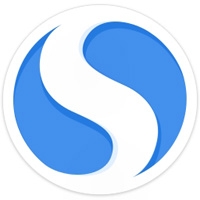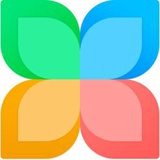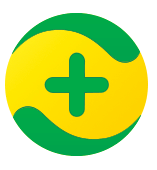为什么需要备份系统
一般来说,系统在使用一段时间后,家庭用户通常会遇到系统崩溃和出现各种有碍正常使用的问题,此时可以需要重装系统。但如大家所知,重装系统是比较费时间的,安装一次一般需要半个小时左右,然后还需给系统安装各种驱动程序和应用软件,等安装好后,大概也要花2小时左右,或者更长的时间。所以,一般我们会在装好系统与常用软件后对整个系统(通常是是C盘)进行一次备份。
为什么需要系统还原
当系统在使用一段时间后,可能会出现各种意想不到的问题,如果要彻底解决这些问题,您可能会需要重装系统或者还原系统。下面是一些比较常见的原因:
由于未知原因引导的系统崩溃。
系统经常蓝屏或系统不能启动。
系统感染了病毒或木马。
误操作让系统的配置发生了改变。
一些软件的使用引起系统数据的丢失。
系统不稳定或系统的运行速度过慢。
其它的一些不可抗拒的因素包括:
突然断电,使得数据变丢失。
硬件故障,如硬盘损坏,主板故障。
自然灾难,地震,泥石流的破坏等。
系统还原前的准备工作
系统虽然有问题,但在系统中依然可能保存着您新加入的重要数据,这些数据可能存放在“桌面”,“收藏夹”,“我的文档”等地方,此时应该将这些数据复制到其它分区,以避免还原操作系统后这些数据被覆盖。为了保险起见,如果您的磁盘空间够大,您也可以对有问题的当前系统做一次完全备份,这样就算真的有数据忘记复制出来,您也可以将这些数据再次找回来。
备份和克隆的区别在哪里
克隆可以被视为一种副本。在这种情况下,克隆后仍保留源的格式。克隆后可以直接检查内容。此外,对于系统、分区和磁盘克隆,在运行克隆后,目标分区或磁盘将被覆盖。如果目标分区中存有重要数据,请提前做好备份工作确保数据安全不丢失。
备份是镜像源的一种方式。它将生成.afi(文件备份)或.adi格式(系统、分区或磁盘备份)的镜像文件。在这种情况下,您无法直接在Windows文件资源管理器中打开和检查源。您需要先还原备份镜像,然后才能对其进行检查。或者,您可以使用“浏览镜像”功能在无需还原的情况下查看备份中的内容。
如何实现UEFI系统备份还原
在还原系统盘时,你可能会收到如下的提示信息:“UEFI还原注意:你的系统是UEFI启动方式(非MBR启动方式),所以你需要使用傲梅的可启动盘实现还原操作…”
如果你看到了上面的信息,这时要解决这个问题,你需要先创建可启动盘
在创建可启动光盘后,然后使用这个光盘引导电脑,这里需要你修改你的BIOS设置,将BIOS的引导系统的方式从UEFI模式设置成使用Legacy Boot Mode
















 换一换
换一换